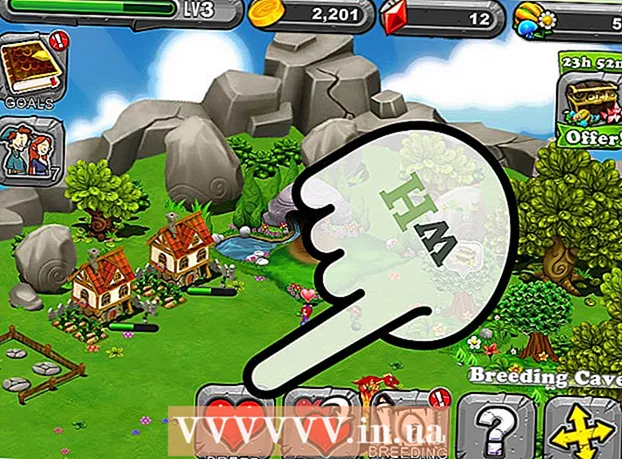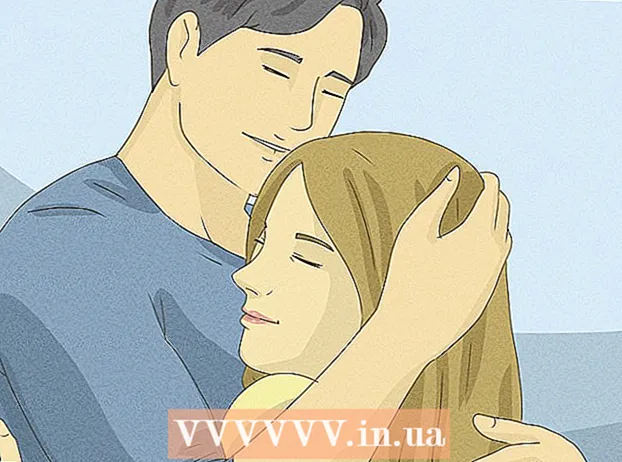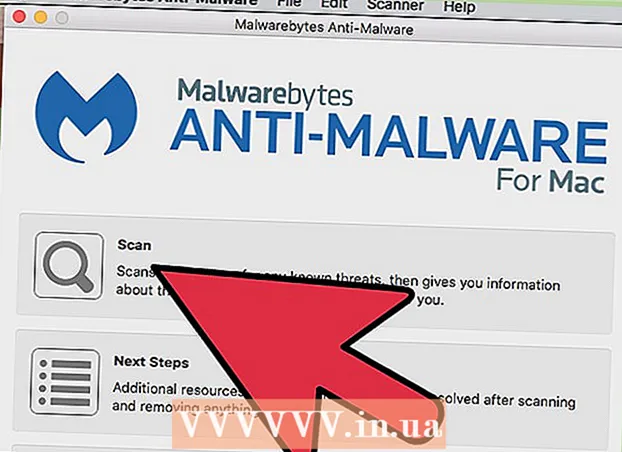लेखक:
Janice Evans
निर्मितीची तारीख:
2 जुलै 2021
अद्यतन तारीख:
1 जुलै 2024
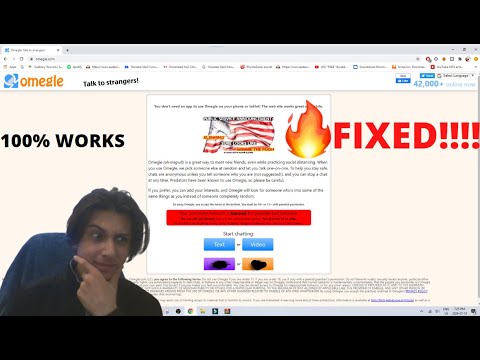
सामग्री
- पावले
- 2 पैकी 1 पद्धत: नवीन सार्वजनिक IP पत्ता मिळवणे
- 2 पैकी 2 पद्धत: व्हीपीएन सेवा वापरणे
- टिपा
- चेतावणी
ओमेगल एक मजेदार संसाधन आहे, परंतु आपण सर्वात अयोग्य क्षणी अवरोधित होऊ शकता. जर काही कारणास्तव तुम्ही प्रतीक्षा करू शकत नसाल तर, तुमच्या ISP कडून नवीन IP पत्ता मिळवण्याचा प्रयत्न करा. किंवा खाते ब्लॉकिंग बायपास करण्यासाठी व्हीपीएन वापरा, परंतु आपल्याला या सेवेसाठी पैसे द्यावे लागतील. कृपया लक्षात घ्या की यापुढे Omegle सह वापरकर्ता खाते ब्लॉक करण्याविरोधात अपील करणे शक्य नाही.
पावले
2 पैकी 1 पद्धत: नवीन सार्वजनिक IP पत्ता मिळवणे
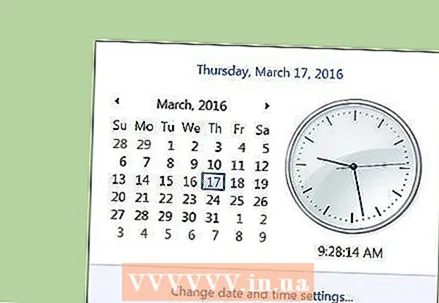 1 काही दिवस थांबा. नियमानुसार, Omegle वापरकर्त्याची खाती एका आठवड्यापेक्षा जास्त काळ ब्लॉक करत नाही - या कालावधीच्या शेवटी, खाते स्वयंचलितपणे अनलॉक केले जाईल.आपण प्रतीक्षा करू शकत नसल्यास, आपल्या ISP कडून नवीन IP पत्ता मिळवण्याचा प्रयत्न करा.
1 काही दिवस थांबा. नियमानुसार, Omegle वापरकर्त्याची खाती एका आठवड्यापेक्षा जास्त काळ ब्लॉक करत नाही - या कालावधीच्या शेवटी, खाते स्वयंचलितपणे अनलॉक केले जाईल.आपण प्रतीक्षा करू शकत नसल्यास, आपल्या ISP कडून नवीन IP पत्ता मिळवण्याचा प्रयत्न करा.  2 तुमचा सध्याचा सार्वजनिक आयपी पत्ता शोधण्यासाठी सर्च इंजिनमध्ये "माय आयपी" एंटर करा. जेव्हा आपण त्याच्या वेबसाइटला भेट देता तेव्हा Omegle ला हा पत्ता प्रदान केला जातो; या पत्त्याचा वापर तुमचे खाते ब्लॉक करण्यासाठी केला जातो.
2 तुमचा सध्याचा सार्वजनिक आयपी पत्ता शोधण्यासाठी सर्च इंजिनमध्ये "माय आयपी" एंटर करा. जेव्हा आपण त्याच्या वेबसाइटला भेट देता तेव्हा Omegle ला हा पत्ता प्रदान केला जातो; या पत्त्याचा वापर तुमचे खाते ब्लॉक करण्यासाठी केला जातो. - हा पत्ता लिहा किंवा लक्षात ठेवा जेणेकरून नंतर तो बदलला आहे का ते तपासा.
 3 तुमचे नेटवर्क हार्डवेअर तपासा. तुमच्याकडे केबल मोडेम आणि वेगळे राउटर असल्यास हे छान आहे, परंतु जर तुमच्याकडे एकत्रित मॉडेम / राऊटर किंवा मॉडेम थेट तुमच्या संगणकाशी जोडलेले असतील तर ही पद्धत कदाचित कार्य करणार नाही. आपल्या संगणकावर इथरनेट पोर्ट आहे का हे देखील तपासावे लागेल.
3 तुमचे नेटवर्क हार्डवेअर तपासा. तुमच्याकडे केबल मोडेम आणि वेगळे राउटर असल्यास हे छान आहे, परंतु जर तुमच्याकडे एकत्रित मॉडेम / राऊटर किंवा मॉडेम थेट तुमच्या संगणकाशी जोडलेले असतील तर ही पद्धत कदाचित कार्य करणार नाही. आपल्या संगणकावर इथरनेट पोर्ट आहे का हे देखील तपासावे लागेल.  4 तुमचे मॉडेम बंद करा. बहुतांश घटनांमध्ये, ISP वापरकर्त्यांना डायनॅमिक IP पत्ते प्रदान करतात, म्हणजेच, जेव्हा तुम्ही इंटरनेटशी कनेक्ट करता, तेव्हा तुमच्या संगणकाला पत्त्यांच्या श्रेणीतून यादृच्छिकपणे निवडलेला IP पत्ता दिला जातो. आपले मॉडेम रीसेट करून, आपल्याला एक नवीन IP पत्ता मिळेल.
4 तुमचे मॉडेम बंद करा. बहुतांश घटनांमध्ये, ISP वापरकर्त्यांना डायनॅमिक IP पत्ते प्रदान करतात, म्हणजेच, जेव्हा तुम्ही इंटरनेटशी कनेक्ट करता, तेव्हा तुमच्या संगणकाला पत्त्यांच्या श्रेणीतून यादृच्छिकपणे निवडलेला IP पत्ता दिला जातो. आपले मॉडेम रीसेट करून, आपल्याला एक नवीन IP पत्ता मिळेल. - तथापि, सर्व वापरकर्त्यांना डायनॅमिक IP पत्ता मिळत नाही (जरी बहुतेक वापरकर्ते करतात). जर ही पद्धत आपल्यासाठी कार्य करत नसेल तर पुढील विभागात जा.
 5 राउटरवरून मोडेम डिस्कनेक्ट करा. सामान्यतः, जेव्हा मॉडेम नवीन MAC पत्ता शोधतो तेव्हा संगणकाला वेगळा IP पत्ता दिला जातो. मॉडेमला थेट तुमच्या कॉम्प्युटरशी (तुमच्या राऊटरशी नाही) कनेक्ट करून, मॉडेम नवीन MAC पत्ता (तुमच्या कॉम्प्युटरचा) ओळखेल.
5 राउटरवरून मोडेम डिस्कनेक्ट करा. सामान्यतः, जेव्हा मॉडेम नवीन MAC पत्ता शोधतो तेव्हा संगणकाला वेगळा IP पत्ता दिला जातो. मॉडेमला थेट तुमच्या कॉम्प्युटरशी (तुमच्या राऊटरशी नाही) कनेक्ट करून, मॉडेम नवीन MAC पत्ता (तुमच्या कॉम्प्युटरचा) ओळखेल.  6 एक तासासाठी मोडेम डी-एनर्जीज्ड सोडा. कधीकधी 30 सेकंदात नवीन IP पत्ता नियुक्त केला जातो आणि कधीकधी एक किंवा दोन तास लागतात - वेळ फ्रेम आपल्या ISP वर अवलंबून असते.
6 एक तासासाठी मोडेम डी-एनर्जीज्ड सोडा. कधीकधी 30 सेकंदात नवीन IP पत्ता नियुक्त केला जातो आणि कधीकधी एक किंवा दोन तास लागतात - वेळ फ्रेम आपल्या ISP वर अवलंबून असते.  7 मॉडेम थेट आपल्या संगणकाशी कनेक्ट करा. हे करण्यासाठी, एक इथरनेट केबल वापरा जी आपल्या संगणकाच्या इथरनेट पोर्टमध्ये प्लग करते.
7 मॉडेम थेट आपल्या संगणकाशी कनेक्ट करा. हे करण्यासाठी, एक इथरनेट केबल वापरा जी आपल्या संगणकाच्या इथरनेट पोर्टमध्ये प्लग करते. - कोणत्याही वायरलेस नेटवर्कवरून संगणक डिस्कनेक्ट करा.
 8 मोडेमला इलेक्ट्रिकल आउटलेटमध्ये प्लग करा. मोडेम चालू होण्यासाठी आणि नेटवर्कशी कनेक्ट होण्यासाठी काही मिनिटे थांबा. आपला संगणक मॉडेमद्वारे थेट इंटरनेटवर प्रवेश करेल.
8 मोडेमला इलेक्ट्रिकल आउटलेटमध्ये प्लग करा. मोडेम चालू होण्यासाठी आणि नेटवर्कशी कनेक्ट होण्यासाठी काही मिनिटे थांबा. आपला संगणक मॉडेमद्वारे थेट इंटरनेटवर प्रवेश करेल. 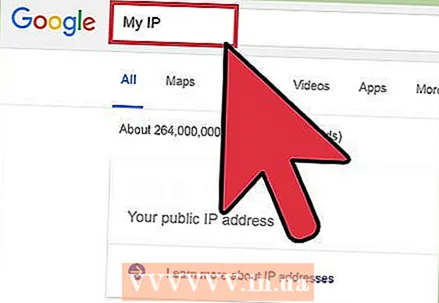 9 तुमचा सध्याचा सार्वजनिक आयपी पत्ता शोधण्यासाठी सर्च इंजिनमध्ये "माय आयपी" एंटर करा. जर तुमचा सध्याचा IP पत्ता आधीच्या (जो तुम्ही लिहून ठेवला किंवा लक्षात ठेवला आहे) पेक्षा वेगळा असेल, तर तुम्हाला नवीन सार्वजनिक IP पत्ता मिळाला; अन्यथा, पुढील विभागात जा.
9 तुमचा सध्याचा सार्वजनिक आयपी पत्ता शोधण्यासाठी सर्च इंजिनमध्ये "माय आयपी" एंटर करा. जर तुमचा सध्याचा IP पत्ता आधीच्या (जो तुम्ही लिहून ठेवला किंवा लक्षात ठेवला आहे) पेक्षा वेगळा असेल, तर तुम्हाला नवीन सार्वजनिक IP पत्ता मिळाला; अन्यथा, पुढील विभागात जा.  10 तुम्हाला नवीन IP पत्ता मिळवायचा असल्यास, तुमचे राउटर कनेक्ट करा. जर वरील पद्धती कार्य करत असेल तर, आपण त्याच चरणांचे अनुसरण करून परंतु आपला मॉडेम आपल्या राउटरशी कनेक्ट करून आपला डायनॅमिक आयपी पत्ता पुन्हा बदलू शकता. या प्रकरणात, मॉडेमला एक नवीन MAC पत्ता (राउटर) सापडेल, जो IP पत्ता बदलेल. नवीन IP- पत्ता मिळविण्यासाठी, मोडेमला संगणकाशी आणि राउटरशी वैकल्पिकरित्या कनेक्ट करा.
10 तुम्हाला नवीन IP पत्ता मिळवायचा असल्यास, तुमचे राउटर कनेक्ट करा. जर वरील पद्धती कार्य करत असेल तर, आपण त्याच चरणांचे अनुसरण करून परंतु आपला मॉडेम आपल्या राउटरशी कनेक्ट करून आपला डायनॅमिक आयपी पत्ता पुन्हा बदलू शकता. या प्रकरणात, मॉडेमला एक नवीन MAC पत्ता (राउटर) सापडेल, जो IP पत्ता बदलेल. नवीन IP- पत्ता मिळविण्यासाठी, मोडेमला संगणकाशी आणि राउटरशी वैकल्पिकरित्या कनेक्ट करा.
2 पैकी 2 पद्धत: व्हीपीएन सेवा वापरणे
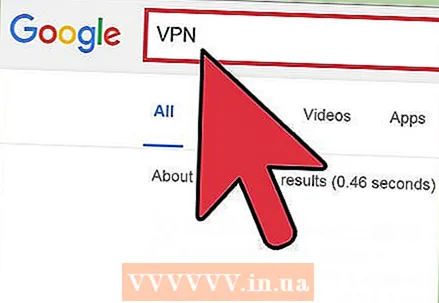 1 वेगवान आणि विश्वासार्ह व्हीपीएन सेवा शोधा. व्हीपीएन (व्हर्च्युअल प्रायव्हेट नेटवर्क) सेवा तुम्हाला तुमचा आयपी पत्ता इतर सर्व्हरद्वारे तुमच्या नेटवर्क रहदारीला पुनर्निर्देशित करून लपवू देते. या प्रकरणात, Omegle सेवा VPN सर्व्हरचा IP पत्ता निश्चित करेल, आपल्या ISP द्वारे प्रदान केलेला पत्ता नाही. लक्षात ठेवा की व्हीपीएन सेवा वापरताना तुमच्या इंटरनेट कनेक्शनची गती थोडी कमी होते, म्हणून तुम्हाला हाय-स्पीड डेटा प्लॅनमध्ये अपग्रेड करण्याची शिफारस केली जाते. जर तुम्हाला व्हिडीओ चॅट्सची आवड असेल तर हे विशेषतः खरे आहे. बर्याच व्हीपीएन सेवा दिल्या जातात, परंतु जर सेवा ओमेगलसह कार्य करत नसेल तर तुमचे पैसे परत केले जातील.
1 वेगवान आणि विश्वासार्ह व्हीपीएन सेवा शोधा. व्हीपीएन (व्हर्च्युअल प्रायव्हेट नेटवर्क) सेवा तुम्हाला तुमचा आयपी पत्ता इतर सर्व्हरद्वारे तुमच्या नेटवर्क रहदारीला पुनर्निर्देशित करून लपवू देते. या प्रकरणात, Omegle सेवा VPN सर्व्हरचा IP पत्ता निश्चित करेल, आपल्या ISP द्वारे प्रदान केलेला पत्ता नाही. लक्षात ठेवा की व्हीपीएन सेवा वापरताना तुमच्या इंटरनेट कनेक्शनची गती थोडी कमी होते, म्हणून तुम्हाला हाय-स्पीड डेटा प्लॅनमध्ये अपग्रेड करण्याची शिफारस केली जाते. जर तुम्हाला व्हिडीओ चॅट्सची आवड असेल तर हे विशेषतः खरे आहे. बर्याच व्हीपीएन सेवा दिल्या जातात, परंतु जर सेवा ओमेगलसह कार्य करत नसेल तर तुमचे पैसे परत केले जातील. - लोकप्रिय VPN मध्ये IPVanish, ExpressVPN आणि HideMyAss यांचा समावेश आहे.
- आपण विनामूल्य प्रॉक्सीद्वारे Omegle मध्ये लॉग इन करण्याचा प्रयत्न करू शकता, परंतु प्रत्येकजण त्वरीत अवरोधित होतो. जर तुम्हाला हे करून पाहायचे असेल तर हा लेख वाचा.
- जर तुमचे Omegle खाते वारंवार ब्लॉक होत असेल, तर ही पद्धत पैशांची उधळपट्टी होईल. या प्रकरणात, मागील विभागात वर्णन केलेली पद्धत वापरणे चांगले आहे.
 2 व्हीपीएन सेवा वेबसाइटवर नोंदणी करा. व्हीपीएनशी कनेक्ट होण्यासाठी आवश्यक असलेले वापरकर्तानाव आणि पासवर्ड तुम्हाला प्राप्त होईल.
2 व्हीपीएन सेवा वेबसाइटवर नोंदणी करा. व्हीपीएनशी कनेक्ट होण्यासाठी आवश्यक असलेले वापरकर्तानाव आणि पासवर्ड तुम्हाला प्राप्त होईल. 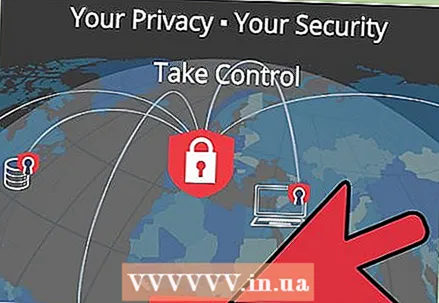 3 व्हीपीएन सर्व्हर पत्त्यांची यादी शोधा. व्हीपीएन सेवा तुम्हाला पत्त्यांची यादी प्रदान करेल ज्यांना तुम्ही कनेक्ट करू शकता. सहसा, अशी सूची व्हीपीएन सेवेच्या ग्राहक समर्थन पृष्ठावर किंवा व्हीपीएन सेवेकडून आपल्याला प्राप्त झालेल्या ईमेलमध्ये आढळू शकते.
3 व्हीपीएन सर्व्हर पत्त्यांची यादी शोधा. व्हीपीएन सेवा तुम्हाला पत्त्यांची यादी प्रदान करेल ज्यांना तुम्ही कनेक्ट करू शकता. सहसा, अशी सूची व्हीपीएन सेवेच्या ग्राहक समर्थन पृष्ठावर किंवा व्हीपीएन सेवेकडून आपल्याला प्राप्त झालेल्या ईमेलमध्ये आढळू शकते. 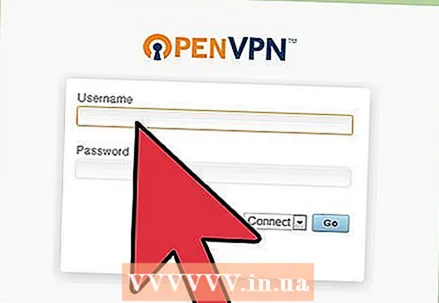 4 VPN शी कनेक्ट करा. आपण वापरत असलेल्या ऑपरेटिंग सिस्टमवर कनेक्शन प्रक्रिया अवलंबून असते:
4 VPN शी कनेक्ट करा. आपण वापरत असलेल्या ऑपरेटिंग सिस्टमवर कनेक्शन प्रक्रिया अवलंबून असते: - विंडोजमध्ये, नेटवर्क चिन्हावर राईट क्लिक करा (सिस्टम ट्रे मध्ये) आणि "नेटवर्क आणि शेअरिंग सेंटर" निवडा. "नवीन कनेक्शन किंवा नेटवर्क सेट करा" क्लिक करा. पर्यायांच्या सूचीमधून, "कामाच्या ठिकाणी कनेक्ट करा" निवडा आणि नंतर "माझे इंटरनेट कनेक्शन वापरा (VPN)". व्हीपीएन सर्व्हर पत्ता, वापरकर्तानाव आणि संकेतशब्द प्रविष्ट करा.
- मॅक ओएस वर, menuपल मेनू उघडा आणि सिस्टम प्राधान्ये निवडा. "नेटवर्क" वर क्लिक करा. नेटवर्कच्या सूचीच्या तळाशी, "इंटरफेस" मेनूमध्ये "+" वर क्लिक करा, "व्हीपीएन" निवडा. नवीन वर क्लिक करा आणि नंतर नेटवर्कच्या सूचीमधून नवीन VPN कनेक्शन निवडा. व्हीपीएन सर्व्हर पत्ता, वापरकर्तानाव आणि संकेतशब्द प्रविष्ट करा. व्हीपीएनशी कनेक्ट होण्यासाठी "कनेक्ट करा" क्लिक करा.
 5 Omegle वेबसाइट उघडा. आपण व्हीपीएनशी योग्यरित्या कनेक्ट असल्यास, आपण आपल्या ओमेगल खात्यात लॉग इन करण्यास सक्षम असाल. जर तुमचे खाते अद्याप लॉक केलेले असेल, तर तुम्ही प्रत्यक्ष VPN शी कनेक्ट आहात का ते तपासा.
5 Omegle वेबसाइट उघडा. आपण व्हीपीएनशी योग्यरित्या कनेक्ट असल्यास, आपण आपल्या ओमेगल खात्यात लॉग इन करण्यास सक्षम असाल. जर तुमचे खाते अद्याप लॉक केलेले असेल, तर तुम्ही प्रत्यक्ष VPN शी कनेक्ट आहात का ते तपासा. - जर तुमचे Omegle खाते पुन्हा ब्लॉक झाले, तर कृपया वेगळा VPN सर्व्हर पत्ता वापरा (वरील यादीतून).
टिपा
- येथे वर्णन केलेल्या कोणत्याही पद्धतींनी कार्य केले नसल्यास, पर्यायी सेवा वापरा, उदाहरणार्थ:
- चॅटलेट: http://chatroulette.com/
- कॅमझॅप: http://www.camzap.com/
- Chatrandom: http://chatrandom.com/
चेतावणी
- संभाव्य धोरण उल्लंघन टाळण्यासाठी कृपया Omegle च्या वापराच्या अटी वाचा.
- Omegle च्या वापराच्या अटी (सेवा संकेतस्थळावरून): "जर तुमचे वय 13 वर्षांपेक्षा कमी असेल तर Omegle वापरू नका. तुमचे वय 18 वर्षांपेक्षा कमी असल्यास, पालक / पालकांच्या परवानगीने सेवा वापरा. हे निषिद्ध आहे. कॅमेरासमोर नग्न दिसणे, इतर वापरकर्त्यांची लैंगिक छळ करणे, इतर वापरकर्त्यांची वैयक्तिक माहिती प्रकाशित करणे, इतर वापरकर्त्यांचा अपमान करणे किंवा त्यांची निंदा करणे, कॉपीराइटचे उल्लंघन करणे, अयोग्य वागणे. आणि वैयक्तिक जबाबदारी. तुमच्या स्वतःच्या जोखमीवर ओमेगल सेवा वापरा. हे किंवा तो वापरकर्ता आवडत नाही. तुमचे खाते असभ्य वर्तन किंवा इतर कोणत्याही कारणास्तव अवरोधित केले जाईल. "
- जर तुमचे Omegle खाते कोणत्याही स्पष्ट कारणास्तव अवरोधित केले गेले असेल, तर Omegle च्या नियमांचे उल्लंघन करणाऱ्या क्रिया आहेत आणि त्यामुळे तुमचे खाते अवरोधित केले जाईल. हे टाळण्यासाठी, इतर वापरकर्त्यांना तुमच्या शब्दांनी आणि देखाव्याने नाराज करू नका. तसेच, तुम्ही ज्या वापरकर्त्यांशी संवाद साधता त्यांना कोणत्याही गोष्टीची जाहिरात करू नका.